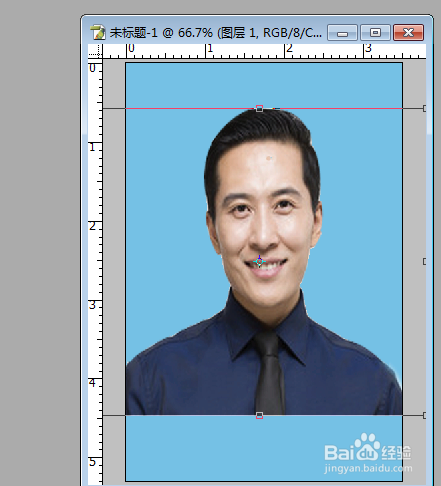1、点击文件 , 选择下面的新建选项,输入所需的照片尺寸,调整好尺寸,点击确定下图我做的是2寸照的尺寸。
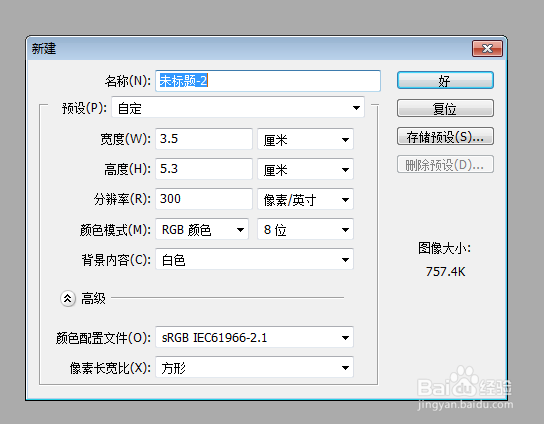
2、打开图层后,复制一个图层,打开拾色器选好照片所需的背景色,同时按住ALT和Delete键填充好照片背景色。
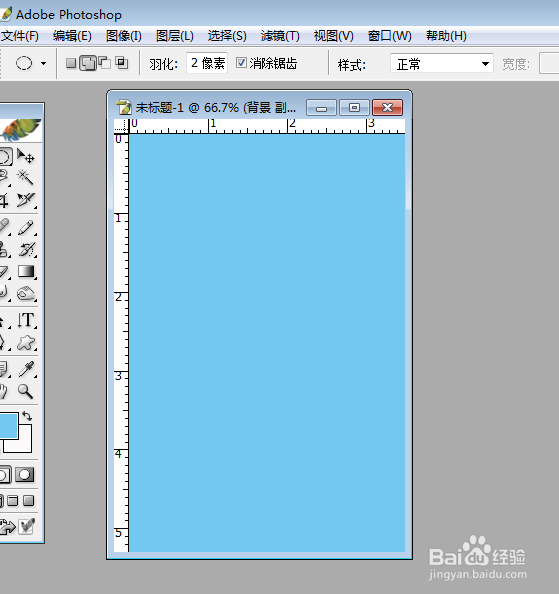
3、再次点击文件,选择打开,找到自己合适的正面照。
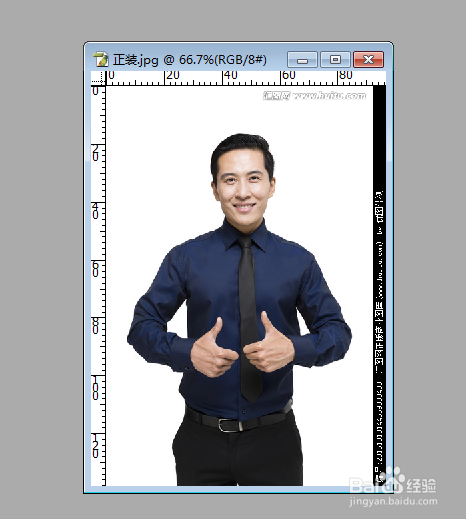
4、选择磁性套索,将人物抠出,如果背景和照片颜色反差明显也可以用魔棒工具。
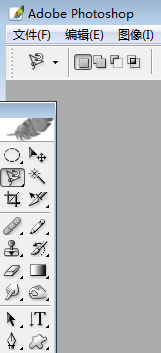
5、抠好后,选择移动工具,把图片拖到设置背景上
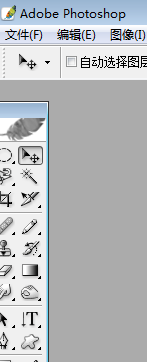
6、拖过来后,按住CTRL和T,选择图片,改成合适的大小。
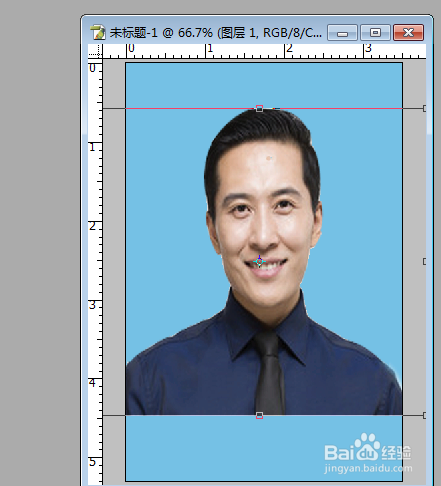
时间:2024-10-11 22:40:47
1、点击文件 , 选择下面的新建选项,输入所需的照片尺寸,调整好尺寸,点击确定下图我做的是2寸照的尺寸。
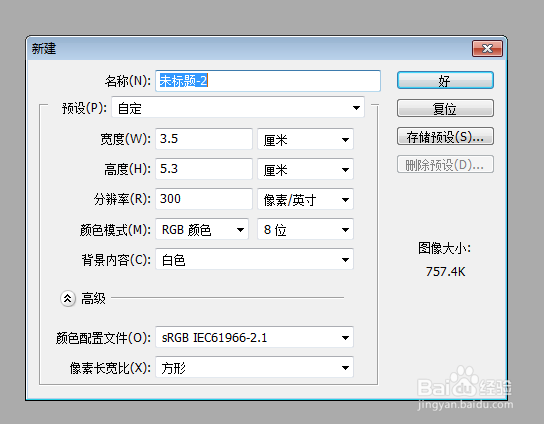
2、打开图层后,复制一个图层,打开拾色器选好照片所需的背景色,同时按住ALT和Delete键填充好照片背景色。
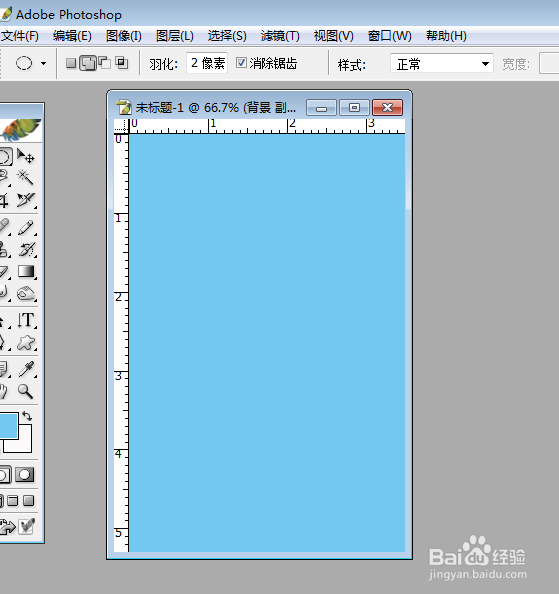
3、再次点击文件,选择打开,找到自己合适的正面照。
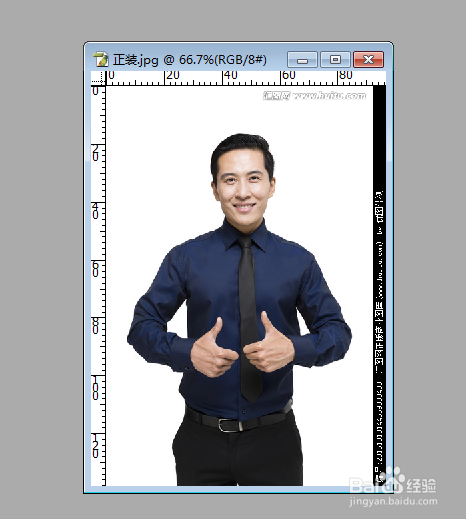
4、选择磁性套索,将人物抠出,如果背景和照片颜色反差明显也可以用魔棒工具。
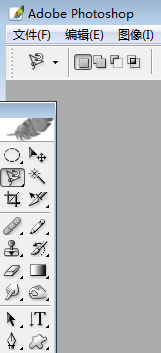
5、抠好后,选择移动工具,把图片拖到设置背景上
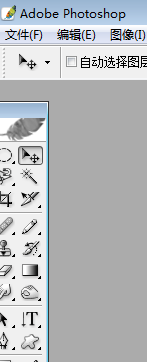
6、拖过来后,按住CTRL和T,选择图片,改成合适的大小。